Hogyan változtassuk meg a képernyő felbontását BlueStacks
Ha a számítógépén a program elindításához BlueStacks, és a felbontást a program kicsi, és azt szeretnénk, hogy a képminőség javítása érdekében a program BlueStacks, akkor majd jön a részletes és lépésről lépésre, akkor megtanulják, hogyan kell programozni BlueStacks változtatni a képernyő felbontását.
Ha megnyitja a registry a számítógépen, akkor regisztrálnia kell, kövesse az alábbi lépéseket:
Leleplezése részén «HKEY_LOCAL_MACHINE», majd felfedi a szakasz «szoftver», továbbá felfedi a szakasz «BlueStacks», ami után az összecsukható rész «személy», majd nyilvánosságra «Android» részén, majd felfedi a szakasz «framebuffer», majd kiderült egy szakaszt amit meg kell, hogy vigye az egeret a mappát a „0” és kattintson egyszer a bal egérgombbal.
Miután az összes tevékenységek, a jobb része az adatbázis, akkor megjelenik konkrét tételeket, ahol meg lehet változtatni a felbontást BlueStacks programot képernyőn.
Megjegyzés: Ha szeretné telepíteni a legnagyobb képek BlueStacks programot telepíteni kell a képernyő, amely a monitor által támogatott.
Például, ha a monitor támogatja a felbontást, hogy 1920x1080, akkor könnyen telepíthető ez a képernyő felbontását.
Ha a monitor támogat csak 1280x1024, a képernyő felbontása, akkor telepíteni csak 1280x1024.
Változtatni a képernyő felbontását, akkor meg kell hat pontot változtatni a felbontást «GuestHeight», «GuestWidth», «magasság», «szélessége», «WindowHeight», «WindowWidth».
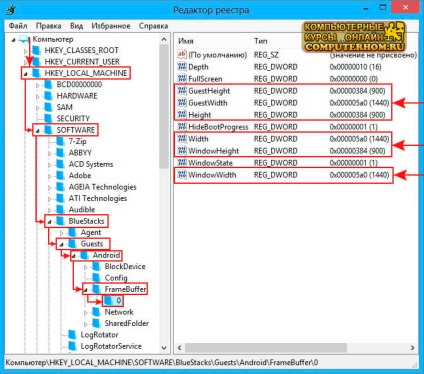
És így tovább, és változtatni a képernyő felbontását a programban bluesteks, akkor meg kell mozgatni a kurzort a «GuestWidth», és kattintson duplán a bal egérgombbal, majd megnyitja a paraméter «GuestWidth», amely akkor létre kell hoznunk egy kullancs bekezdésben „Tizedes”, majd az ablakban „azaz” be a képernyő felbontását széles.
Például, ha a monitor 1920x1080 felbontású képernyő, a paraméter «GuestWidth», akkor be kell állítani az értéket 1920.
kattintson a «OK» gombot, miután beállította a kívánt értéket.
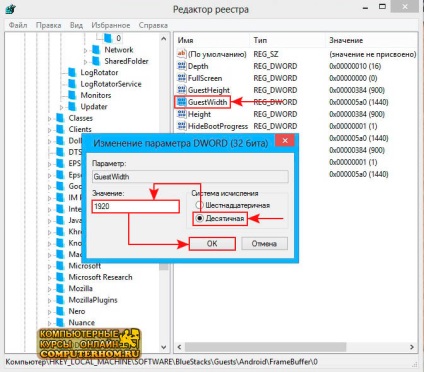
Ezután mozgassa a kurzort a «GuestHeight» és kattintson duplán a bal egérgombbal, és akkor megnyílik egy ablak «GuestHeight» paraméter ebben az ablakban, akkor is létre kell hoznunk egy kullancs mellett „Tizedes” tételt a „Value” majd az ablakban „azaz” be a magasságát a képernyő felbontását.
Például, ha a monitor 1920x1080 felbontású képernyő, a paraméter «GuestHeight», akkor be kell állítani az értéket 1080.
Ha beállítja a magasságot, a képernyő felbontása, akkor kattintson a gombra «OK».
És így meg kell változtatni a felbontást hat pontban «GuestHeight», «GuestWidth», «magasság», «szélessége», «WindowHeight», «WindowWidth».
Például a monitor felbontása 1920x1080 kijelző, a «GuestWidth», «szélesség», «WindowWidth» legyen az értéke 1920.
Bekezdésben «GuestHeight», «Magasság», «WindowHeight» kell állni a magassága a képernyő felbontása a monitor 1080.
Ha a monitor felbontása 1280x1024 kijelző, a «GuestWidth», «szélesség», «WindowWidth» legyen a szélessége a képernyő 1280.
Pontjában, illetve a «GuestHeight», «Magasság», «WindowHeight» kell állni a magassága a képernyő felbontása a monitor 1024.
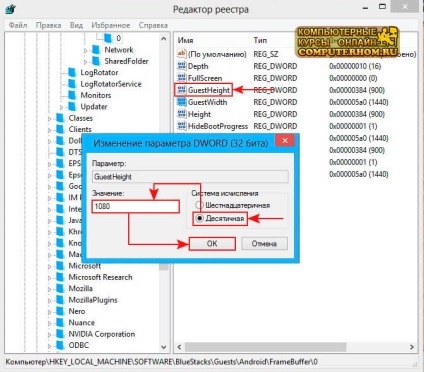
Miután az összes elem «GuestWidth», «szélesség», «WindowWidth» Állítsa be a kívánt felbontást, ebben az esetben május 1920.
A a «GuestHeight», «Magasság», «WindowHeight» állítsa be a kívánt felbontást a képernyő, az én esetemben ez 1080 BlueStacks a program, valamint a játék fog futni 1920x1080 képernyőn.
Ez csak úgy lehet változtatni a képernyő felbontását BlueStacks programot.
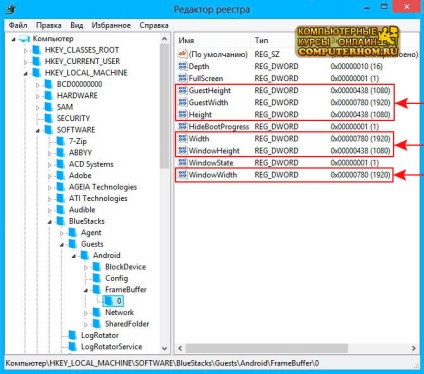
És ha bármilyen nehézségek, akkor mindig olvassa el az online súgó, a szakértők segít válaszolni a kérdésre.